Trong cùng một miền, Trình tạo trang phần tử cho phép bạn sao chép và dán bất kỳ phần tử nào. Nhưng điều gì sẽ xảy ra nếu bạn có thể sao chép bất kỳ phần nào, bao gồm tất cả dữ liệu của nó, sang một trang web khác? Chức năng tuyệt vời này được mang đến cho bạn bởi Happy Elementor Addons. Giờ đây, bạn có thể sao chép và dán bất kỳ tiện ích hoặc phần nào giữa các trang web khác nhau.

Khung công tác Elementor giúp thiết kế trang web trở nên dễ dàng. Nó cho phép bạn tạo một trang WordPress chuyên nghiệp mà không cần phải viết bất kỳ mã nào. Có rất nhiều tiện ích bổ sung Elementor của bên thứ ba có sẵn để nâng cao chức năng cốt lõi của Elementor.
Một trong số đó là Premium Addons cho Elementor . Nó mở rộng khả năng của Elementor cốt lõi để tạo ra các trang web tuyệt đẹp.
Trong bài viết này, chúng tôi sẽ hướng dẫn bạn cách sử dụng tính năng sao chép-dán tên miền chéo của Premium Addon.
Tạo trang web tuyệt vời
Với trình tạo trang miễn phí tốt nhất Elementor
Bắt đầu bây giờCho phép dán phần tử sao chép tên miền chéo N’
Bằng cách đi tới Bảng điều khiển WP - tab Tiện ích bổ sung cao cấp \ 003E cho Phần tử - \ 003E tab Tính năng toàn cầu - \ 003E Sao chép tên miền chéo N 'tùy chọn Dán và bật nó, chúng tôi có thể đảm bảo tùy chọn được bật trong cài đặt plugin.
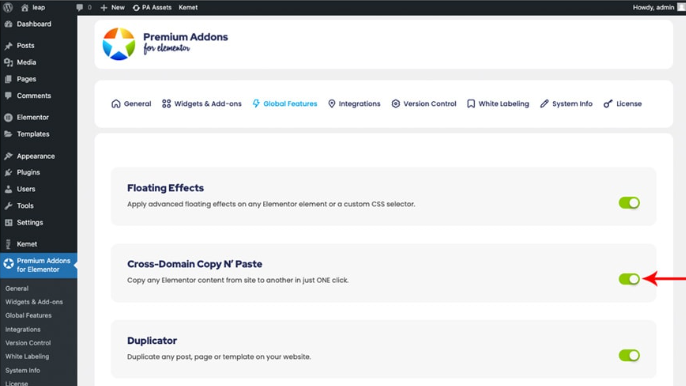
Thực hiện Sao chép Dán
Bạn có thể sao chép bất kỳ tiện ích con nào từ miền này sang miền khác bằng tính năng này. Đáng ngạc nhiên, nó sẽ được sao chép toàn bộ, bao gồm tất cả các yếu tố thiết kế và thông tin. Do đó, bạn sẽ không phải lặp lại quy trình cho từng trang web. Bạn thậm chí có thể điều chỉnh thiết kế sau khi nó đã được cài đặt trên trang web hiện tại của bạn để đáp ứng nhu cầu của bạn.
Bạn có thể sao chép bất kỳ phần nào, bao gồm tất cả các thuộc tính của nó, sang một miền khác bằng cách sử dụng tiện ích con đã sao chép. Nó cũng là một tính năng phổ biến hoạt động với tất cả các widget phần tử mà không gặp trở ngại nào.
Làm theo hướng dẫn để thực hiện sao chép n dán.
- Chuyển đến các tùy chọn cho phần mà bạn muốn sao chép.
- Chọn “PA | Sao chép tất cả phần tử”.
- Điều hướng đến trang web đích,
- Thêm một phần mới vào trang mà bạn muốn phần này dán. Thêm một phần sẽ dễ dàng có cơ hội truy cập menu.
- Nhấp chuột phải vào phần bạn cần dán nội dung.
- Nhấp vào “PA | Dán nút Tất cả nội dung”.
Và bạn đã hoàn tất với Copy N Paste! Đây là cách bạn có thể sao chép toàn bộ phần và dán nó vào một trang web khác.
Kết thúc
Các tính năng, hiệu ứng và widget dễ chịu có thể được sử dụng để nâng cao trang web Elementor của bạn. Tầm nhìn của bạn là giới hạn duy nhất với "Người nghiện cao cấp ". Nó cho phép bạn tạo một trang WordPress chất lượng cao mà trước đây chỉ dành cho các chuyên gia.
"Premium Addons Pro" cung cấp chuyến bay tưởng tượng của bạn. Plugin này sẽ cho phép người dùng sao chép và dán bất kỳ tiện ích hoặc phần phần tử nào vào một miền khác.




